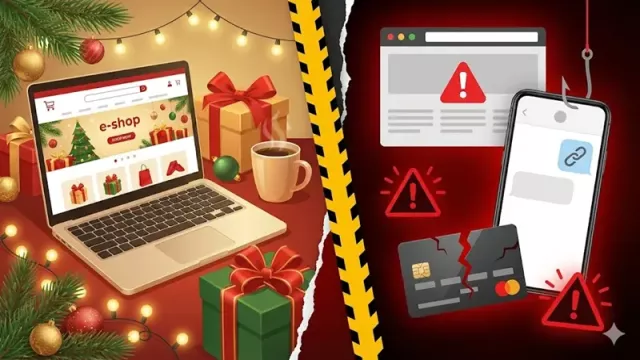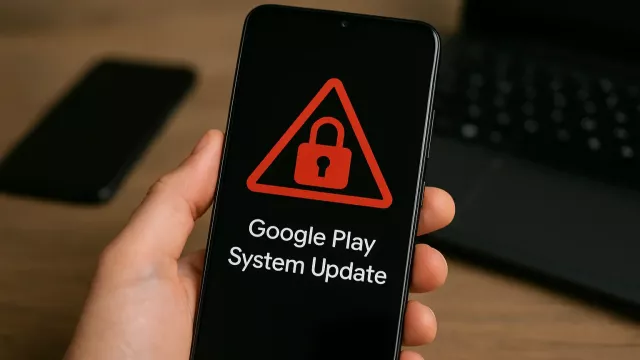Podivné také je, že v ostatních programech z balíku Office (Excel, Powerpoint) žádný problém není. Jak tuto situaci řešit?
Nejprve ve Wordu přejděte na kartu »Revize« a poté zkuste kliknout na tlačítko v levé části lišty s názvem »Pravopis a Gramatika«. Nyní by se správně měla spustit kontrola aktivního dokumentu a po jejím provedení by se měla objevit zpráva Kontrola pravopisu a gramatiky je dokončena. Pokud se ale objeví zpráva »Nástroje kontroly pravopisu nejsou nainstalovány pro [výchozí_jazyk], zkuste je nainstalovat znovu«, není doplněk nainstalován (nebo byla instalace poškozena). V tomto případě lze doporučit stáhnout z webu Microsoftu příslušný balíček (http://jdem.cz/bryzu4), který tento problém vyřeší. Po stažení souboru ho stačí dvojitým kliknutím otevřít a postupovat podle pokynů průvodce.
Pokud je kontrola pravopisu nainstalována, a přesto v dokumentu nefunguje, bude příčina problému jinde. A protože příčin může být několik, vyzkoušejte následující postupy. Nejprve zkontrolujte, zda není doplněk zablokován: klikněte na tlačítko »Office« a poté na »Možnosti aplikace Word«. V okně s názvem »Možnosti aplikace Word« klikněte vlevo na tlačítko »Doplňky«. Nyní v dolní části okna v sekci »Spravovat« klikněte na rozevírací šipku, změňte výběr z položky »Doplňky modelu COM« na položku »Zakázané položky« a pak klikněte na tlačítko »Přejít«. Pokud v okně, které se objeví, najdete kontrolu pravopisu, označte ji a klikněte na tlačítko »Povolit«.
Jestliže kontrola pravopisu v zakázaných položkách není, je nutné ještě prověřit, zda není toto nastavení deaktivováno přímo pro tento dokument. Proto znovu klikněte na tlačítko »Office« a poté na »Možnosti aplikace Word«, nyní ale v okně klikněte vlevo na tlačítko »Kontrola pravopisu a mluvnice«. Zde zkontrolujte, zda jsou aktivní zatržítka u všech příslušných položek souvisejících s kontrolou pravopisu, a především prověřte, zda aktivní dokument není aktivní u poslední položky: »Výjimky pro:«. Pokud ano, deaktivujte obě zatržítka a volbu potvrďte kliknutím na »OK«. Nyní už by kontrola pravopisu měla fungovat bez problémů.

Koupit časopis Chip
Chip je možné číst v tištěné nebo v digitální podobě na mobilech, tabletech a počítačích.